![]() POP2サーバをご利用の方のソフト設定上の注意点(IMAPでご利用の方はご注意ください)
POP2サーバをご利用の方のソフト設定上の注意点(IMAPでご利用の方はご注意ください)
・POP2サーバは2GBの大容量メールボックスを装備し、サーバー上のフォルダと連携したWebメールリーダー(WebPopper3)やアンチウイルス機能を無料(標準)でご利用できますが、ご利用にはご利用権のあるお客様(btm1からbtm10999番までの方)のお申し込みが必要です。
![]() お申し込みの前に、メール送信に関する設定を確認してください。
お申し込みの前に、メール送信に関する設定を確認してください。
1.送信サーバがsmtp.be.toとなっている場合、事前にsmtp auth申請が必要です。
ただし接続プロバイダのsmtpサーバを利用されているお客様は本設定は不要ですので、ステップ1〜7は読み飛ばしてください。
![]() smtp
authをご利用になられたことがないお客様は https://www2.nia.ad.jp/betomail/chpasswd.html
で申請を行ってください。
smtp
authをご利用になられたことがないお客様は https://www2.nia.ad.jp/betomail/chpasswd.html
で申請を行ってください。
![]() 申請はすぐに反映されますので、送信サーバを変更してください。送信サーバは以下の2つがあります。
申請はすぐに反映されますので、送信サーバを変更してください。送信サーバは以下の2つがあります。
| SMTP AUTHサーバー名 | SSL対応(SMTPs) | ポート番号 | submissionポート |
| smtpa.be.to | - | 25 | 587 |
| post1.infonia.net | ○ | 25または465 | 587 |
![]() SSL対応か非対応の違いだけです。SSLによってアクセスしない場合でも問題になることはありませんので、post1.infonia.net
を smtpサーバ名として設定してください。
SSL対応か非対応の違いだけです。SSLによってアクセスしない場合でも問題になることはありませんので、post1.infonia.net
を smtpサーバ名として設定してください。
![]() 通常ポートは25番ですが、不正配送抑止のため25番を一般ユーザーが使用することを禁止しているプロバイダが多くなってきています。したがいまして587番を使用されたほうが無難です。詳しくは
サブミッションポートについて
をご覧ください。
通常ポートは25番ですが、不正配送抑止のため25番を一般ユーザーが使用することを禁止しているプロバイダが多くなってきています。したがいまして587番を使用されたほうが無難です。詳しくは
サブミッションポートについて
をご覧ください。
2.メニューの「ツール」-「アカウント」を選択します
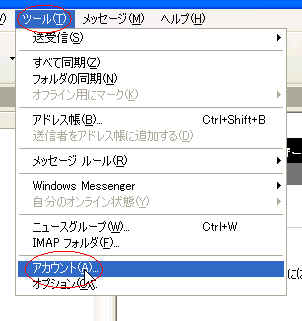
3.「インターネット アカウント」画面が表示されます
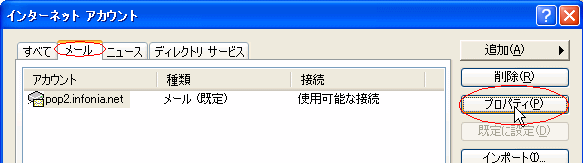
![]() 「メール」タブで作成したアカウントを選択し、画面右の「プロパティ」をクリックします。
「メール」タブで作成したアカウントを選択し、画面右の「プロパティ」をクリックします。
4.「サーバー」タブを選択し、以下について確認します
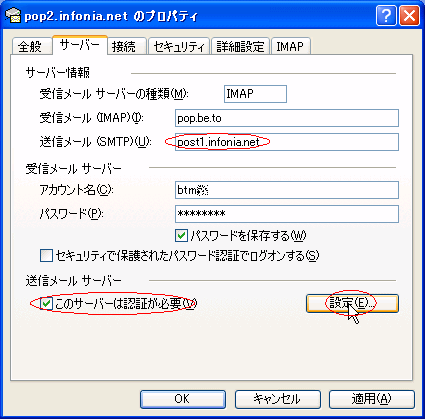
![]() 「送信メール(SMTP)」に
post1.infonia.net と入力します。
「送信メール(SMTP)」に
post1.infonia.net と入力します。
![]() 送信メールサーバーの項で
「このサーバーは認証が必要」にチェックを入れてください。
送信メールサーバーの項で
「このサーバーは認証が必要」にチェックを入れてください。
5.SMTP AUTHを利用するために必要なアカウントとパスワードを確認します
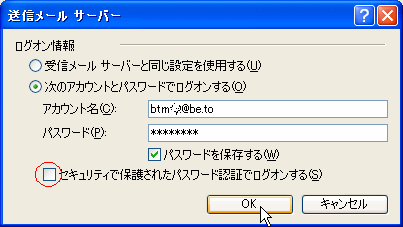
![]() アカウント名はSMTP
AUTH申請時に表示されています。登録番号(btm+数字)@be.to の形式になります。 @be.to を忘れずに付加してください。
アカウント名はSMTP
AUTH申請時に表示されています。登録番号(btm+数字)@be.to の形式になります。 @be.to を忘れずに付加してください。
![]() パスワードを保存しておくと都度入力の手間が省けて便利です。
パスワードを保存しておくと都度入力の手間が省けて便利です。
![]() 「セキュリティで保護されたパスワード認証でログオンする」のチェックは入れないでください。(TLS/SSLという意味ではありません)
「セキュリティで保護されたパスワード認証でログオンする」のチェックは入れないでください。(TLS/SSLという意味ではありません)
![]() OKを押してSMTP
AUTHの設定は完了です。
OKを押してSMTP
AUTHの設定は完了です。
6.詳細設定を確認します(サーバーのポート番号の設定)
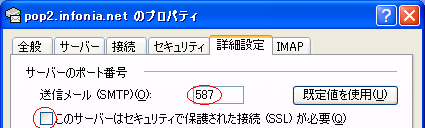
![]() サブミッションポートを使用する場合の設定は上のようにポート番号587
このサーバーはセキュリティで保護された接続(SSL)が必要のチェックをはずします。
サブミッションポートを使用する場合の設定は上のようにポート番号587
このサーバーはセキュリティで保護された接続(SSL)が必要のチェックをはずします。
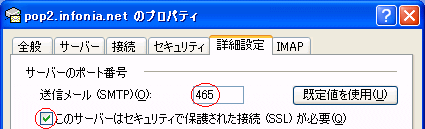
![]() SSL
( SMTPs)を使用する場合の設定は上のようにポート番号467 このサーバーはセキュリティで保護された接続(SSL)が必要のチェックをつけます。
こちらのほうがセキュリティ上好ましいとされていますので、設定して正常動作が確認できればこちらのポートをお使いください。
SSL
( SMTPs)を使用する場合の設定は上のようにポート番号467 このサーバーはセキュリティで保護された接続(SSL)が必要のチェックをつけます。
こちらのほうがセキュリティ上好ましいとされていますので、設定して正常動作が確認できればこちらのポートをお使いください。
![]() OKを押して設定完了です。
OKを押して設定完了です。
![]() 設定が完了したら必ず送信チェックを行ってください。送信先はBe
To Mailのアドレス以外(@から左がbe.toで終わるもの以外)を指定してチェックしてください。
設定が完了したら必ず送信チェックを行ってください。送信先はBe
To Mailのアドレス以外(@から左がbe.toで終わるもの以外)を指定してチェックしてください。
7.pop2移行の申請を行います
![]() POP2移行のお申し込みページで必要事項を記入し申請していただきます。
POP2移行のお申し込みページで必要事項を記入し申請していただきます。
![]() 申請後30分以内に新しいサーバにメールが届くようになります。いままでのサーバに残っているメールをすべてお客様のPCに取り込まれることをお勧めします。旧サーバーに残されたメールは2ヶ月を限度として削除いたします。
申請後30分以内に新しいサーバにメールが届くようになります。いままでのサーバに残っているメールをすべてお客様のPCに取り込まれることをお勧めします。旧サーバーに残されたメールは2ヶ月を限度として削除いたします。
8.受信メールサーバーの設定を行います。
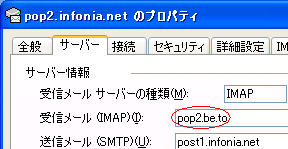
![]() アカウントのプロパティでサーバタグ内の受信メールの項に
pop2.be.to を指定します。
アカウントのプロパティでサーバタグ内の受信メールの項に
pop2.be.to を指定します。
![]() OKを押して設定完了です。
OKを押して設定完了です。
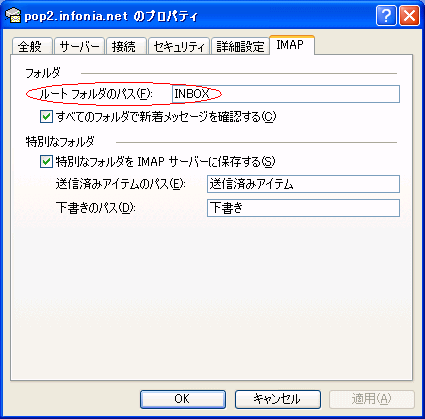
![]() OKを押して設定完了です。
OKを押して設定完了です。
![]() 設定が完了すると以下のようなダイアログ(ウインドウ)が表示されます。
設定が完了すると以下のようなダイアログ(ウインドウ)が表示されます。
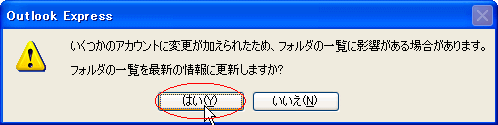
ここでサーバー上のIMAPフォルダが正しく表示されるようになります。しかし、フォルダの削除や作成を繰り返して行っていたり、他のPC上で操作を行っている最中に操作を行ったりと複雑な操作が繰り返されると、あるはずのフォルダが表示されないなどの不具合が生じることがあります。その場合は下のようにIMAPフォルダのリセットを行ってください。(リセットといっても内容が失われるわけではありません)
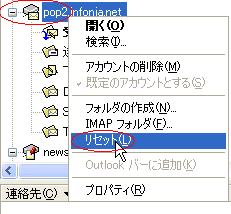
これでも問題が解決しない場合は、アカウントそのものを作り直すか、IMAPフォルダの表示・非表示で見え方を調整するなどの特別な操作が必要になることがあります。特に受信フォルダ以下の階層にあるシステムフォルダと受信フォルダと同階層にある同名のシステムフォルダの2つが表示されてしまう場合は、不用意に削除を試みると重要なメールが消えてしまうことがありますので、support@be.to までお問い合わせください。 ただしこの問題がメールソフトの仕様に基づくものであるため、弊社のからの提案で解決しない場合はご容赦ください。(お申し付けいただければ元のサーバーに切戻しさせていただきます)